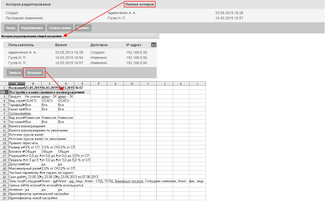Изменение и исправление настроек КВ
При сохранении отредактированной настройки КВ, в том числе при создании на основании общей настройки частной, необходимо определить режим редактирования сохраняемой записи, выбрав в выпадающем списке окна "Подтверждение сохранения" одно из значений — "Изменение" или "Исправление" (см. рис.), и нажать для подтверждения выбора в функциональном меню окна кнопку "Сохранить".
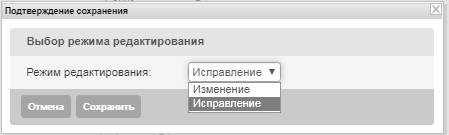
•CAGENT_COMMISSION_SETTINGS_EDIT — доступность пользователю режима редактирования "Исправление" настроек комиссионных контрагента •CAGENT_COMMISSION_SETTINGS_CHANGE — доступность пользователю режима редактирования "Изменение" настроек комиссионных контрагента •COMMON_COMMISSION_SETTINGS_EDIT — доступность пользователю режима редактирования "Исправление" общих настроек комиссионных •COMMON_COMMISSION_SETTINGS_CHANGE — доступность пользователю режима редактирования "Изменение" общих настроек комиссионных •MAX_COMMISSION_SETTINGS_EDIT — доступность пользователю режима редактирования "Исправление" настроек максимального комиссионного вознаграждения •MAX_COMMISSION_SETTINGS_CHANGE — доступность пользователю режима редактирования "Изменение" настроек максимального комиссионного вознаграждения •CENTRALIZE_COMMISSION_SETTINGS_EDIT — доступность пользователю режима редактирования "Исправление" настроек централизованного комиссионного вознаграждения •CENTRALIZE_COMMISSION_SETTINGS_CHANGE — доступность пользователю режима редактирования "Изменение" настроек централизованного комиссионного вознаграждения
|
При редактировании настройки КВ следует указывать режим "Изменение" в том случае, если вносятся изменения в текущую настройку КВ в связи с изменением настроек с определенной даты, причем до этой даты должен действовать старый вариант настройки, а начиная с этой даты — новый вариант настройки. При выборе пользователем данного варианта редактирования на основании отредактированной пользователем карточки настроек будет сохранено две записи с настройками: 1)исходная карточка с настройками КВ, которые были до редактирования карточки настроек 2)новая карточка настроек КВ с отредактированными пользователем данными КВ
В исходной карточке настроек КВ при сохранении в качестве даты окончания действия этих настроек будет использована и сохранена дата, предшествующая дате, указанной в новой карточке настроек КВ как дата начала действия. Например, если при редактировании карточки настроек КВ указали дату начала действия настроек с 01.04.2012, то в исходной карточке настроек КВ в качестве даты окончания их действия будет автоматически установлена дата 31.03.2012. При этом системой автоматически выполняется контроль, чтобы дата окончания действия настроек, устанавливаемая автоматически в исходной карточке, не была меньше даты начала действия этих настроек. Аналогичный контроль выполняется и для дат в новой карточке настроек КВ. При возникновении ситуации, когда указанная дата начала действия находится после даты окончания действия настроек КВ, сохранение данных будет невозможно до указания корректных данных.
|
При редактировании настройки КВ следует указывать режим "Исправление" в том случае, если вносятся изменения в текущую карточку настроек КВ в связи с исправлением неверно зарегистрированной в ней информации. При выборе пользователем данного варианта редактирования будет сохраняться отредактированная карточка настроек КВ со всеми внесенными изменениями без создания новой карточки.
|
На каждой карточке настройки КВ отображается блок "История редактирования", в котором предоставлены данные по созданию и последнему редактированию карточки (см. рис).
По нажатию в заголовке блока кнопки "Полная история" отобразится окно "История редактирования общей настройки", в котором предоставлена уже более подробная информация о работе с данной карточкой (см. рис.). В колонке "Действие" отображаются варианты действия: "Создано", "Изменено" (при выборе пользователем варианта "Изменение"), "Исправлено" (при выборе пользователем варианта редактирования "Исправление"), "Удалено" (при изменении в поле "Активная" значения "Да" на "Нет"), "Восстановлено" (при изменении в поле "Активная" значения "Нет" на "Да").
По нажатию в функциональном меню окна кнопки "Детально" сформируется xls-файл, в котором будут отображены все изменения в настройке от момента создания до текущего состояния (см. рис.). В первой колонке xls-таблицы будут отображены названия всех полей настройки вознаграждения, во второй — значения этих реквизитов, которые были в настройке вознаграждения на момент создания, в последующих — значения этих реквизитов после каждого редактирования. В каждой колонке вверху будут отображаться дата и время сохранения изменений для каждой версии настройки. В xls-таблице будут присутствовать те поля настройки, которые могут быть изменены пользователем в процессе редактирования.
Для операций редактирования в режиме "Изменение" в последней строке колонки, отображающей информацию по данной операции, отражается идентификатор записи, созданной в результате данной операции. Для записей, созданных автоматически при выборе пользователем режима редактирования "Изменение", в последней строке во второй колонке указывается идентификатор записи настроек КВ, на основании которой создана новая данная запись.
В файле, отображающем полную историю редактирования частной настройки КВ, также отображается информация о настройках связок, выполненных для данной частной настройки, включая данные о связанных получателях агентского вознаграждения и назначенных им размерах вознаграждения.
На странице настроек агентского вознаграждения, назначенных конкретному контрагенту, также возможно просматривать историю редактирования карточки настроек и формировать файл полной истории по нажатию кнопки "Детальная история" в функциональном меню страницы просмотра. В формируемом файле с полной историей назначения настроек агентского вознаграждения на отдельной странице будут фиксироваться полные данные о добавляемых и удаляемых в общей связке получателях агентского вознаграждения, и параметрах назначенных им КВ.
Для обеспечения сохранения истории редактирования настроек агентского вознаграждения информация по их удалению фиксируется в Журнале удалений.
|